Signer un fichier déjà signé
Pour signer un fichier déjà signé :
- Dans l’Explorateur Windows, sélectionnez le fichier à signer et cliquez sur le bouton droit de la souris pour choisir Envoyer vers > Stormshield Data Sign à partir du menu contextuel : le fichier est alors déposé dans le parapheur.
- Si le parapheur est déjà ouvert, y déplacer et déposer le fichier sélectionné.
- Vous pouvez également double-cliquer sur un fichier .p7f ou .p7m. Le parapheur s'ouvre alors automatiquement et le fichier y est déposé.
- Dans le parapheur, cliquez sur le fichier avec le bouton droit de votre souris et choisissez Signer.
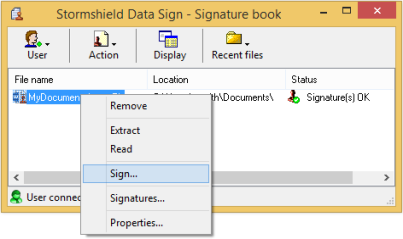
- Suivez les instructions de l’assistant, qui vous demande systématiquement votre code confidentiel ou votre mot de passe. La fenêtre Choix de l'opération s'affiche :
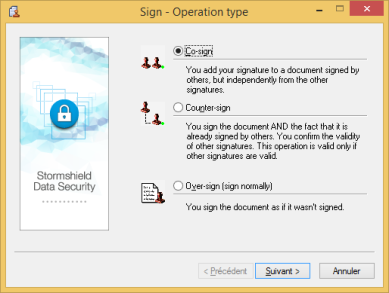
- Sélectionnez l'une des options en fonction de ce que vous souhaitez faire :
- Co-signer pour ajouter votre propre signature au fichier, indépendamment des autres signatures déjà présentes, qu’elles soient correctes ou non.
- Contre-signer pour ajouter votre signature et contre-signer toutes les autres signatures déjà présentes (y compris les contre-signatures). Cette opération n’est disponible que si toutes les signatures ont déjà été vérifiées et validées.NOTE
Vous pouvez contre-signer :- toutes les signatures (comme décrit ci-dessous)
- une seule signature (voir la section Contre-signer une signature précise)
- Sur-signer. Lorsque vous sur-signez un document, le fichier signé d’origine n’est pas modifié : l’assistant propose de générer un nouveau fichier portant par défaut le même nom auquel est ajoutée l’extension .p7f.
NOTE
Chaque fois qu'un fichier est sur-signé, l'extension .p7f est ajoutée au nouveau fichier généré. Il est donc possible de rencontrer des fichiers avec de multiples extensions .p7f.